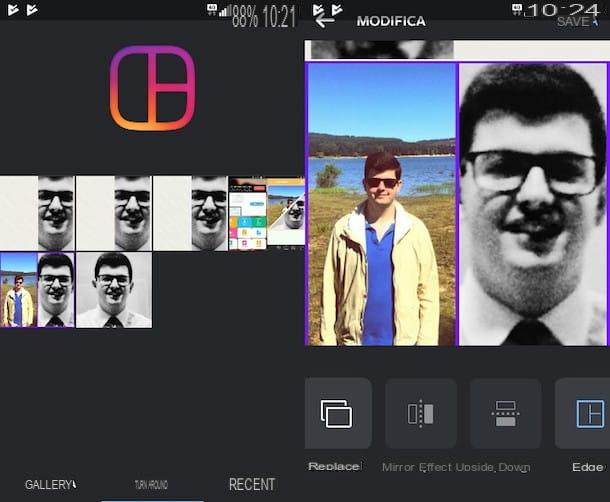Lors de vos dernières vacances, vous avez pris un tas de belles photos mais, une fois transférées sur votre ordinateur, vous avez remarqué que certaines d'entre elles présentent des imperfections. Alors vous partez à la recherche d'applications pour pouvoir remédier à la chose mais vous ne savez pas lesquelles utiliser ? Je dirais donc que vous frappez au bon endroit au bon moment.
Si vous m'accordez quelques instants de votre précieux temps, je pourrai en effet vous montrer tous ceux qui, à mon humble avis, représentent le meilleur application pour éditer des photos sur PC. Il existe à la fois pour Windows et pour macOS et Linux et dans la plupart des cas, ils ne sont même pas si compliqués à utiliser.
Vous pouvez l'utiliser pour corriger les lumières, les couleurs et le contraste, pour appliquer divers effets, ajuster le flou, la netteté et bien plus encore. Donc? Puis-je savoir ce que tu es toujours là ? Installez-vous confortablement et trouvez celui qui vous convient le mieux. Vous verrez, au final, vous pourrez dire que vous êtes très heureux et satisfait des résultats que vous obtiendrez !
Application gratuite de retouche photo sur PC
Commençons par application pour éditer des photos sur PC disponible gratuitement. Vous trouverez ci-dessous ceux qui, à mon avis, représentent les meilleurs de ce type. Mettez-les à l'épreuve maintenant et je suis sûr que vous ne le regretterez pas.
Photo (Windows 10)

Si vous utilisez fenêtres 10, la première des applications pour éditer des photos sur PC que je vous recommande de considérer est photo. Il s'agit de l'application préinstallée sur tous les ordinateurs basée sur le dernier système d'exploitation de Microsoft, qui vous permet de visualiser et d'organiser les photos enregistrées sur votre ordinateur, ainsi que d'effectuer des modifications de toutes sortes.
Pour l'utiliser à vos fins, ouvrez tout d'abord la photo à retoucher, faites un clic droit sur son icône et sélectionnez, dans le menu contextuel qui apparaît, les éléments Ouvrir avec e photo.
Une fois que vous avez ouvert l'image de votre intérêt dans l'application Photos, cliquez sur le bouton avec le crayon et le pinceau qui est situé en haut à droite et, dans le menu que vous voyez apparaître, sélectionnez l'élément Modification.
À ce stade, vous pouvez procéder en apportant toutes les modifications nécessaires à votre photo en sélectionnant l'onglet réglages situé en haut et à l'aide des outils disponibles à droite : vous pouvez changer la lumière, la couleur, corriger les yeux rouges, etc.
Si vous souhaitez appliquer des filtres, sélectionnez l'onglet Filtres situé en haut, choisissez celui que vous préférez dans la liste de droite et ajustez son intensité. Si vous le souhaitez, vous pouvez également corriger automatiquement la photo en cliquant sur l'icône bacchetta magica placé en haut, toujours à droite.
Pour recadrer et/ou faire pivoter votre image, vous devez plutôt accéder à l'onglet Recadrer et faire pivoter en haut et utilisez le rectangle de sélection et les fonctions appropriées disponibles.
Une fois les modifications terminées, cliquez sur le bouton Sauvegarder une copie, situé en bas à droite, pour enregistrer l'image modifiée en tant que copie. Si vous souhaitez ensuite écraser l'image d'origine, cliquez sur le bouton avec le freccia adjacent et sélectionnez l'élément Sauver, dans le menu qui s'ouvre.
GIMP (Windows/macOS/Linux)

Dans un article axé sur les meilleures applications de retouche photo sur PC, il est pratiquement indispensable de parler de GIMP. Au cas où vous n'en auriez jamais entendu parler, il s'agit d'un programme populaire gratuit et open source qui vous permet d'éditer et de créer des images. Bref, c'est la meilleure alternative gratuite à Photoshop.
Il comprend de nombreux outils, pinceaux et filtres pour appliquer des effets aux photos et dispose d'une interface en plusieurs parties très pratique à utiliser. Il prend en charge tous les principaux formats d'image et est compatible avec Windows, macOS et Linux.
Pour télécharger le programme sur votre PC, visitez son site Web et cliquez d'abord sur le bouton Télécharger x.xx.x placé en haut puis sur celui avec écrit dessus Téléchargez directement GIMP x.xx.x.
Téléchargement terminé si vous utilisez Windows, ouvrez le fichier .exe obtenu et, dans la fenêtre qui s'affiche sur le bureau, cliquez sur les boutons Oui, OK e Installer, puis terminez la configuration en appuyant sur le bouton Fins.
Si vous utilisez MacOSAu lieu de cela, ouvrez le paquet .dmg obtenu et faites glisser leIcône GIMP situé à l'intérieur dans le dossier applications Mac Ensuite, faites un clic droit dessus, sélectionnez l'élément Avri dans le menu qui apparaît et, dans la fenêtre qui s'affiche sur le bureau, cliquez sur le bouton Avri, de manière à s'affranchir des restrictions imposées par Apple aux logiciels non certifiés (opération qui ne doit être effectuée qu'au premier démarrage).
Une fois l'écran principal de GIMP affiché, ouvrez la photo que vous souhaitez modifier en cliquant sur le menu Déposez le en haut à gauche et en sélectionnant l'élément Avri de ce dernier.
Par conséquent, apportez toutes les modifications nécessaires à votre photo à l'aide de l'éditeur de programme, qui est structuré comme suit : au centre, vous trouverez la photo importée ; en haut les menus pour appliquer des filtres/corrections de diverses natures ; à gauche, il y a la barre avec tous les outils offerts par le programme, tandis qu'à droite, il y a le panneau pour gérer les niveaux d'image, les canaux de couleur, les chemins et afficher l'historique des modifications apportées.
Lorsque vous avez terminé l'édition, enregistrez votre photo modifiée en cliquant sur le menu Déposez le et en sélectionnant l'article Sauver de ce dernier. Si vous ne souhaitez pas écraser le fichier d'origine, sélectionnez l'option à la place Enregistrer sous. Pour plus de détails, vous pouvez consulter mes guides spécifiques sur l'utilisation de GIMP et l'édition de photos avec GIMP.
PhotoScape X (Windows/macOS)
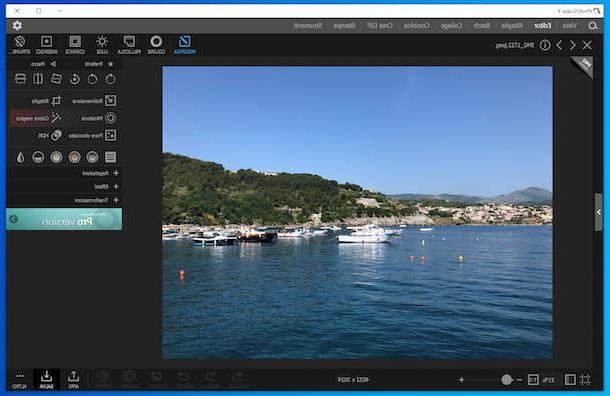
Un autre programme que je vous invite à considérer, si vous souhaitez éditer vos photos depuis votre ordinateur, est PhotoScape X. Il s'agit d'une solution disponible à la fois pour Windows et macOS, qui vous permet d'éditer des images numériques en appliquant des corrections automatiques et des effets de toutes sortes. Il vous permet ensuite de les recadrer, de les faire pivoter et bien plus encore. Fondamentalement c'est gratuit, mais finalement il est disponible en variante Pro (au prix de 39,99 euros sur Windows et 43,99 euros sur macOS) qui propose quelques fonctionnalités avancées.
Pour télécharger le programme sur votre ordinateur si vous utilisez fenêtres 10, visitez la section correspondante du Microsoft Store, cliquez sur le bouton Ottieni et puis là dessus Démarrer.
Si vous utilisez MacOS, visitez la section correspondante du Mac App Store, cliquez sur le bouton Ottieni, ainsi de suite Installer et autorise la procédure de téléchargement et d'installation à l'aide du Mot de passe de votre compte Apple ou via toucher ID (si le Mac que vous utilisez prend en charge la technologie ci-dessus). Lancez ensuite l'application en cliquant sur le bouton Avri est apparu à l'écran.
Maintenant que, quel que soit le système d'exploitation utilisé, vous voyez la fenêtre principale de PhotoScape X à l'écran, accédez à l'éditeur de programme en cliquant sur l'élément éditeur qui se trouve en haut. Ensuite, ouvrez l'image qui vous intéresse, en la sélectionnant à l'aide du gestionnaire de fichiers visible à gauche.
Après avoir terminé les étapes ci-dessus, vous pouvez enfin procéder à l'édition de la photo à l'aide des outils disponibles à l'écran. Plus précisément, en appuyant sur le bouton Modification, en haut à droite, vous pouvez accéder aux outils et fonctions pour redimensionner la photo, appliquer des effets, des transformations, etc.
Au lieu de cela, les autres boutons disponibles : couleur, film, Lumière, Corniche, entrer e instruments, qui sont toujours situés en haut à droite, permettent, respectivement, d'ajuster la couleur, d'appliquer des filtres, d'intervenir sur la luminosité, d'appliquer des cadres, d'insérer des formes géométriques, des textes et autres éléments et d'exploiter des outils de peinture, de dessin etc.
Et si vous avez juste besoin de recadrer votre photo, je vous informe que vous pouvez le faire en utilisant les commandes que vous trouverez en accédant à l'onglet Découper, situé en haut à gauche. En allant dans l'onglet Lotau lieu de cela, vous pouvez éditer plusieurs images en même temps. Si cela peut vous intéresser, je vous informe également qu'en accédant aux cartes Collage e Combine, vous pouvez créer des collages de photos et combiner plusieurs images ensemble.
Dans tous les cas, une fois les modifications terminées, cliquez sur le bouton Sauver que vous trouvez dans la partie inférieure droite de la fenêtre du programme et spécifiez la position et le format que vous souhaitez attribuer au fichier final.
Photo (macOS)
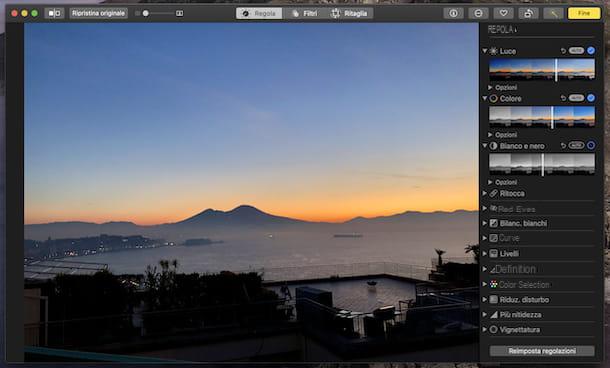
Utiliser un Mac, aucune des applications pour retoucher des photos sur PC que j'ai déjà suggérées ne vous a convaincu d'une manière particulière et voudriez-vous ensuite que je vous recommande des alternatives ? Si c'est le cas, je vous suggère de vous fier à l'utilisation de photo, l'application par défaut de MacOS pour afficher, gérer et éditer des photos enregistrées sur votre ordinateur, qui intègre diverses fonctions pour effectuer des opérations de retouche photo de base.
Pour utiliser Photos à vos fins, démarrez l'application en sélectionnant celle qui vous convient icône (celui avec le fleur multicolore) que vous trouvez dans Launchpad. Dans la fenêtre que vous voyez apparaître sur le bureau, repérez ensuite la photo qui vous intéresse pour aller agir et double-cliquez dessus. Si la photo qui vous intéresse n'est pas déjà présente dans la photothèque, vous pouvez l'importer en la faisant glisser dans la fenêtre du programme ou en allant dans le menu Fichier> Importer, en haut à gauche.
Ensuite, cliquez sur le bouton Modification situé en haut à droite et utilisez les outils et fonctions disponibles à droite pour modifier la photo choisie : vous pouvez ajuster la couleur, la définition, la netteté, etc. Pour corriger automatiquement la photo, il suffit de cliquer sur le bouton avec le bacchetta magica qui est toujours en haut à droite.
Si vous souhaitez ensuite appliquer des filtres à la photo, cliquez sur l'onglet Filtres en haut et sélectionnez celui que vous préférez dans la liste de droite, tandis que pour recadrer ou redresser l'image, accédez à l'onglet Découper et utilisez le rectangle de sélection et les outils toujours disponibles à droite. Pour faire pivoter l'image, cliquez plutôt sur le bouton avec le carré et la flèche trouvé en haut de l'écran.
Lorsque vous avez terminé vos modifications, enregistrez vos modifications en cliquant sur le bouton Fins que vous trouvez dans la partie supérieure droite de la fenêtre.
Autres applications pour éditer des photos sur PC

En plus des applications pour retoucher des photos sur PC dont je vous ai déjà parlé, il existe d'autres solutions de ce type que vous pouvez envisager d'utiliser. Plus précisément, je fais également référence à des programmes d'études légèrement plus avancés et rémunérés. Si cela vous intéresse, vous trouverez ci-dessous une liste de logiciels supplémentaires que vous pouvez envisager d'utiliser.
- XnConvert (Windows / macOS / Linux) - logiciel gratuit et multiplateforme, qui vous permet d'éditer des photos par lots, de les couper, de les faire pivoter, d'appliquer des filigranes, de changer leurs couleurs et bien plus encore.
- Photoshop (Windows / macOS) - est le logiciel par excellence en matière de retouche photo. Il s'agit en effet du célèbre programme Adobe permettant d'intervenir sur des photos numériques dans de multiples formats grâce aux nombreux outils mis à disposition, notamment des filtres, des corrections, l'ajout de nuances et bien plus encore. Il permet également de supprimer les défauts des photos, de créer des panoramas, des photos HDR etc. Il est payant (individuellement il coûte 24,39 euros/mois, ou il est possible de souscrire au forfait Creative Cloud, comprenant également d'autres logiciels d'entreprise, avec des prix à partir de 12,19 euros/mois). Finalement, cependant, il peut être téléchargé en tant que version d'essai gratuite qui fonctionne pendant 7 jours. Pour plus de détails, lisez mes guides sur la façon de télécharger gratuitement Photoshop et comment utiliser Photoshop.
- CorelDRAW Graphics Suite (Windows / macOS) - il s'agit d'une suite professionnelle renommée pour l'édition de graphiques et de photos. Il comprend des tonnes d'outils pour apporter toutes sortes de modifications aux photos et créer de nouvelles images. Il est payant (il coûte 719 euros au forfait soit 349 euros/an), mais il est possible de tester ses fonctionnalités gratuitement pendant 15 jours. Pour plus de détails, vous pouvez lire mon article sur la façon de télécharger gratuitement CorelDRAW.
- Affinité Photo (Windows / macOS) - logiciel de retouche photo professionnel fonctionnel. Il comprend de nombreux outils d'édition avancés, grâce auxquels vous pouvez éditer vos photos dans les moindres détails. Il prend en charge le traitement par lots, l'édition d'images à 360 °, le traitement RAW et bien plus encore. Il est payant (coûte 54,99 euros), mais vous pouvez l'essayer gratuitement pendant 90 jours.
- Peinture .Net (Windows) - programme gratuit pour Windows OS uniquement qui est né comme une version revue et corrigée du Paint classique mais qui, contrairement à ce que l'on pourrait penser, n'est pas produit par Microsoft. Au fil du temps, il est devenu un logiciel de retouche photo sur ordinateur particulièrement populaire auprès de ceux qui ont besoin d'effectuer des retouches d'images de base. En effet, il permet d'ajuster les couleurs, le contraste et la luminosité, de corriger les défauts et d'appliquer des filtres. Compte tenu de ses fonctions, c'est également une excellente application pour éditer gratuitement des photos de visage sur PC.
- Pixelmator Pro (macOS) - application très puissante spécifique à Mac, qui comprend une large gamme d'outils pour modifier les photos en appliquant divers effets, en ajoutant du texte, en supprimant des éléments accessoires, etc. Il est payant (coûte 43,99 euros).